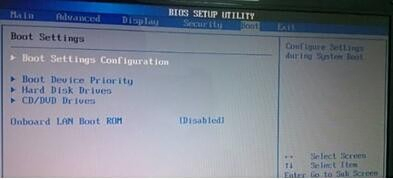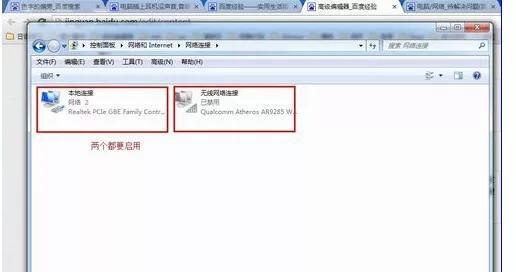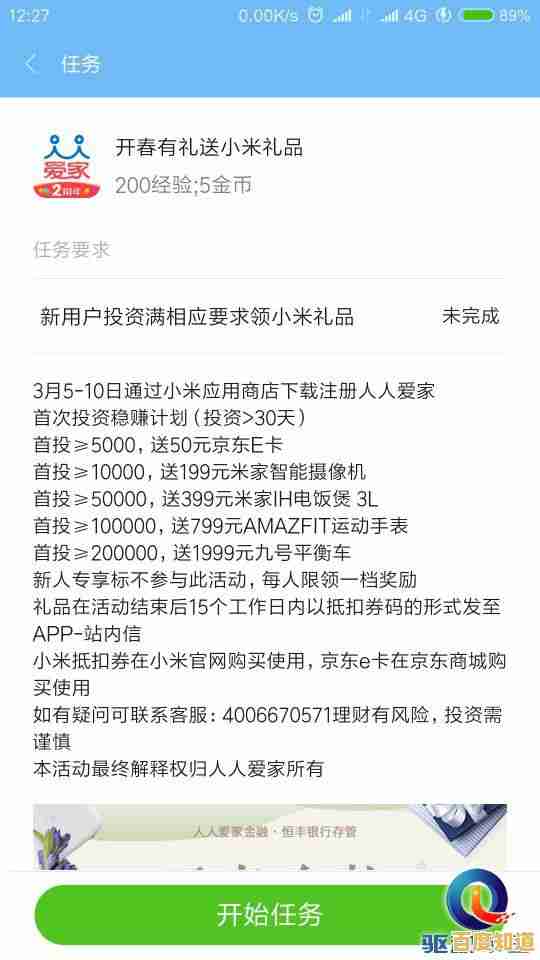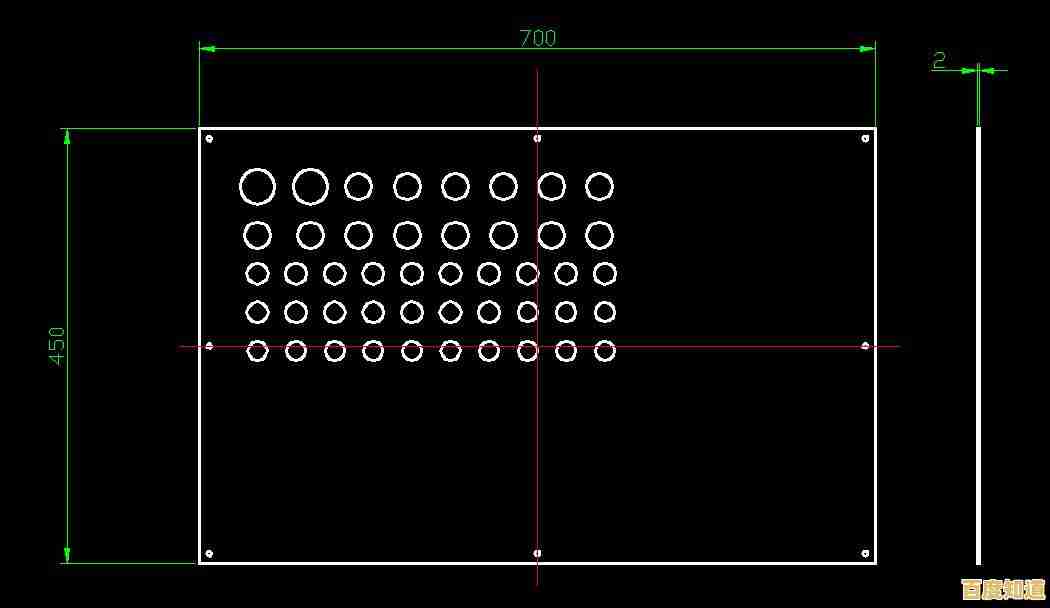Win11虚拟网卡添加指南:从创建到设置完整教学解析
- 问答
- 2025-10-30 21:57:29
- 21
根据微软官方支持文档和常见技术社区(如Tencent Community, CSDN)的实践,在Windows 11中添加虚拟网卡主要通过系统内置的“设备管理器”完成,整个过程可以分为创建和设置两个主要步骤。
创建新的虚拟网环回适配器
- 在键盘上按下 Win + X 组合键,或者用鼠标右键点击任务栏上的“开始”按钮,在弹出的菜单中选择“设备管理器”。
- 在设备管理器窗口的顶部菜单栏,点击“操作(A)”,然后在下拉菜单中选择“添加过时硬件”。
- 此时会弹出“添加硬件”向导,点击“下一步”。
- 在下一个界面,选择“安装我手动从列表选择的硬件(高级)(M)”,然后点击“下一步”。
- 在常见的硬件类型列表中,向下滚动,找到并选择“网络适配器”,再点击“下一步”。
- 现在需要选择要安装的特定网络适配器,在左侧的“厂商”列表中,选择“Microsoft”,在右侧的“网络适配器”列表中,找到并选择“Microsoft KM-TEST 环回适配器”,点击“下一步”。
- 确认选择无误后,点击“下一步”开始安装,系统会开始安装所需的驱动程序。
- 安装完成后,点击“完成”关闭向导。
回到设备管理器窗口,展开“网络适配器”类别,你应该能看到一个新出现的设备,名称可能就是“Microsoft KM-TEST 环回适配器”或类似的名称,这表明虚拟网卡已经成功创建。
配置虚拟网卡的IP地址
创建好虚拟网卡后,通常需要为其分配一个静态IP地址才能正常使用,根据网络基础知识,这需要在网络连接设置中完成。
- 在键盘上按下 Win + R 组合键打开“运行”对话框,输入 ncpa.cpl 然后按回车,这会直接打开“网络连接”窗口。
- 在网络连接窗口中,你会看到所有已连接的网络设备,找到你刚刚新添加的那个虚拟网卡(名称通常是“以太网 X”,X代表数字,下面会标注“Microsoft KM-TEST环回适配器”)。
- 右键点击这个虚拟网卡图标,选择“属性”。
- 在属性窗口中,从列表中找到并双击“Internet 协议版本 4 (TCP/IPv4)”。
- 在弹出的窗口中,选择“使用下面的 IP 地址(S)”。
- IP 地址:输入一个你计划使用的私有IP地址,168.10.1。
- 子网掩码:系统通常会自动填充为 255.255.0,如果没有,手动输入即可。
- 默认网关和DNS服务器可以留空,除非有特殊需求。
- 点击“确定”保存设置,然后再次点击“确定”关闭属性窗口。
至此,你已经成功在Windows 11系统中添加并配置好了一个虚拟网卡,这个虚拟网卡可以用于各种需要模拟网络环境的场景,例如软件测试、虚拟机网络隔离、或者搭建本地服务器等。
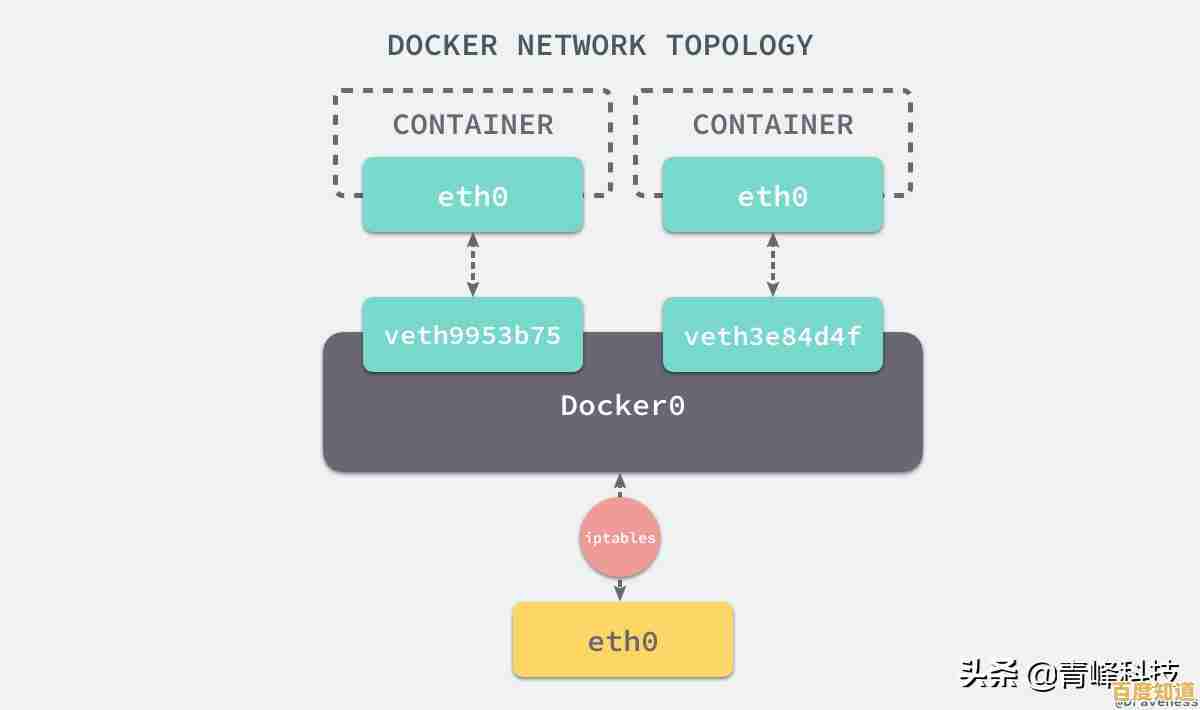
本文由巫友安于2025-10-30发表在笙亿网络策划,如有疑问,请联系我们。
本文链接:http://xian.xlisi.cn/wenda/67454.html